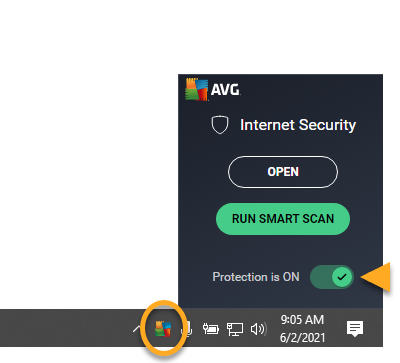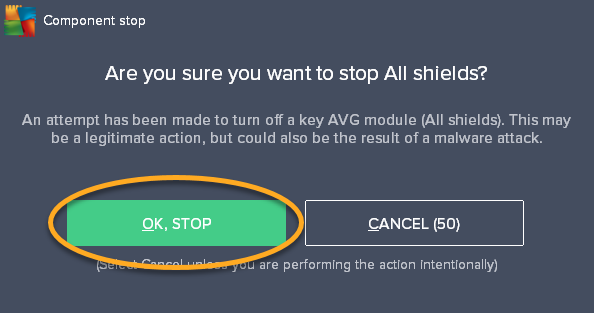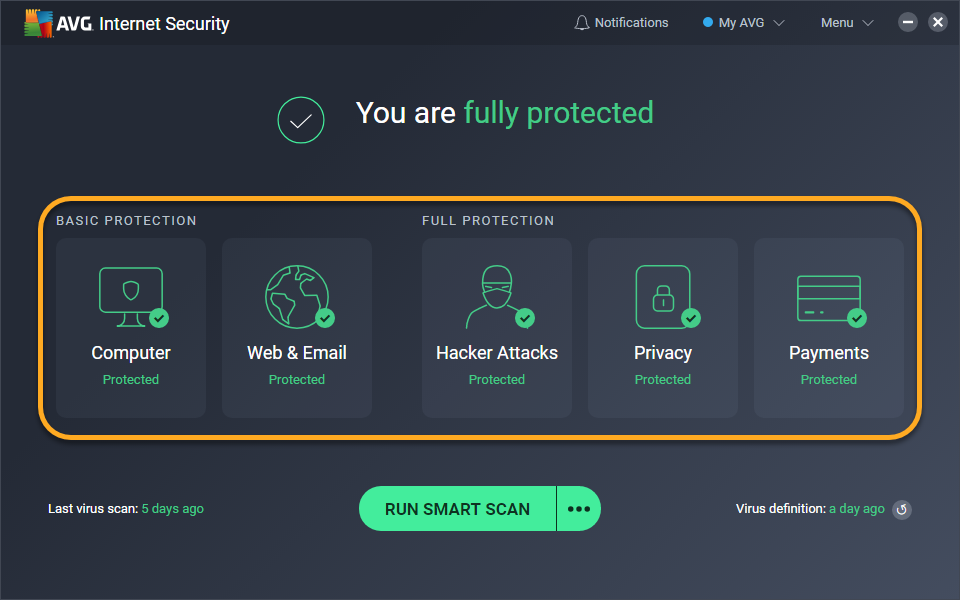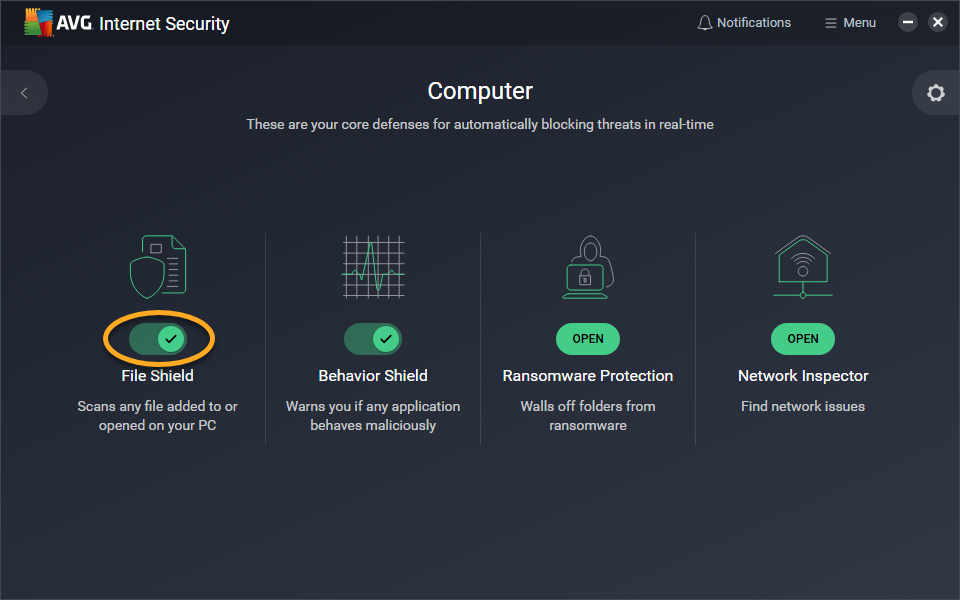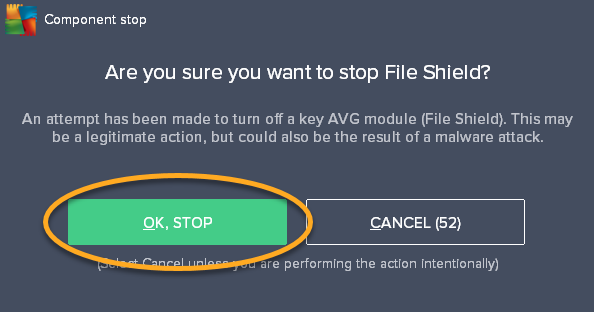AVG Internet Security y AVG AntiVirus FREE contienen diversos componentes diseñados para mantenerlo seguro en línea y proteger sus datos personales. En este artículo se detallan las instrucciones para desactivar temporalmente toda la protección de AVG o algunos de sus componentes.
Desactivar toda la protección de AVG
- Haga clic con el botón derecho en el icono de AVG en el área de notificaciones de la barra de tareas de Windows y, en el menú que aparece, haga clic en el control deslizante verde junto a Protección Activada.
- Haga clic en Sí, detener para confirmar que desea deshabilitar toda la protección de AVG.
El control deslizante cambia a rojo (Desactivado) y se desactivan todos los componentes de AVG. La protección de AVG se vuelve a activar automáticamente la próxima vez que se reinicie el PC.
Desactivar componentes individuales de AVG
- Abra AVG Antivirus y haga clic en el mosaico correspondiente al componente que desea deshabilitar:
- Haga clic en el mosaico Equipo para desactivar Escudo del sistema de archivos, Escudo de comportamiento o Protección contra ransomware.
- Haga clic en el mosaico Web y correo electrónico para desactivar el Escudo Web o el Escudo de correo electrónico.
- Haga clic en el mosaico Ataques de hackers para desactivar Cortafuegos mejorado, Password Protection o Escudo de acceso remoto.
- Haga clic en el mosaico Privacidad para desactivar la Protección de la webcam o el Escudo de datos confidenciales.
- Haga clic en el mosaico Pagos para desactivar Escudo de sitios web falsificados.
 Algunos mosaicos solo están disponibles con una suscripción de pago.
Algunos mosaicos solo están disponibles con una suscripción de pago. - Haga clic en el control deslizante verde (Activado) del componente relevante.
- Seleccione el tiempo tras el cual el componente se reactivará automáticamente.
- Haga clic en Sí, detener para confirmar la acción.
El control deslizante del componente desactivado cambia a rojo (Desactivado). El componente se reactiva automáticamente cuando transcurra el plazo que haya elegido. También puede volver a activar el componente manualmente en cualquier momento siguiendo el paso 1 y luego haciendo clic en el control deslizante rojo (Desactivado) para que cambie a verde (Activado).
Para obtener más información sobre las funciones de componentes concretos de AVG, consulte el artículo siguiente:
- AVG Internet Security 21.x para Windows
- AVG AntiVirus FREE 21.x para Windows
- Microsoft Windows 11 Home / Pro / Enterprise / Education
- Microsoft Windows 10 Home/Pro/Enterprise/Education - 32 o 64 bits
- Microsoft Windows 8.1/Pro/Enterprise - 32 o 64 bits
- Microsoft Windows 8/Pro/Enterprise - 32 o 64 bits
- Microsoft Windows 7 Home Basic/Home Premium/Professional/Enterprise/Ultimate - Service Pack 1 con Convenient Rollup Update, 32 o 64 bits